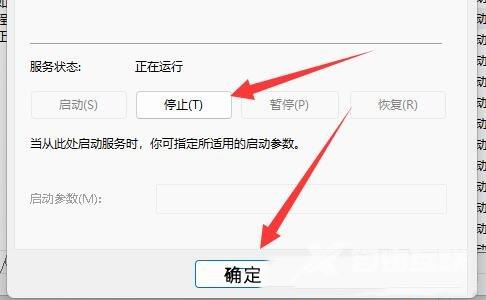wsappx是系统进程,可以安装、卸载与更新store应用程序,最近有部分Win11系统的用户整理文件发现,wsappx占用了很大的系统内存,导致系统运行缓慢,应该怎么解决呢?针对这一问题,本
wsappx是系统进程,可以安装、卸载与更新store应用程序,最近有部分Win11系统的用户整理文件发现,wsappx占用了很大的系统内存,导致系统运行缓慢,应该怎么解决呢?针对这一问题,本篇带来了详细的解决方法,分享给大家,一起看看吧。
Win11系统wsappx占用内存高怎么办?
1、首先,按键盘上的【 Win + X 】组合键,或右键点击任务栏上的【Windows开始徽标】,在打开的右键菜单项中,选择【任务管理器】;如图所示:
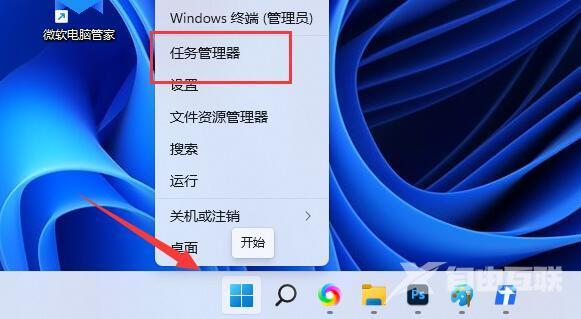
2、任务管理器窗口,找到并点击展开【wsappx】,查看下面的服务;如图所示:
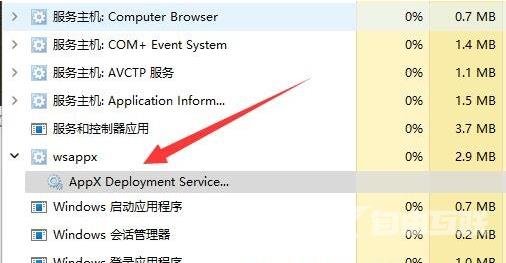
3、接着,再按键盘上的【 Win + X 】组合键,或右键点击任务栏上的【Windows开始徽标】,在打开的右键菜单项中,选择【运行】;如图所示:
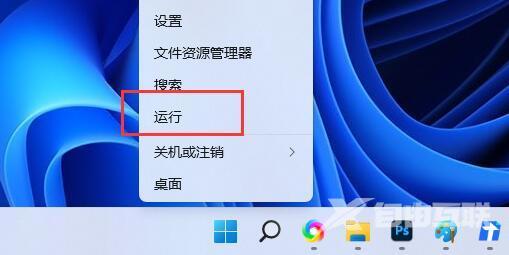
4、运行窗口,输入【services.msc】命令,按【确定或回车】;如图所示:
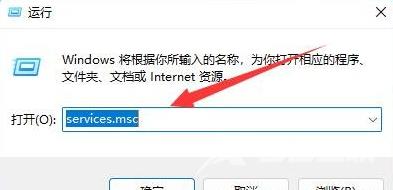
5、服务窗口,找到并双击打开在【wsappx】下看到的服务;如图所示:
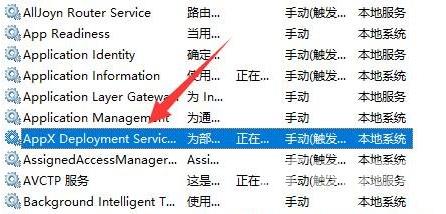
6、最后,将该服务【停止】,并点击【确定】即可。如图所示: